Steam은 가장 인기 있는 디지털 게임 플랫폼 중 하나이며 게이머는 모든 시스템을 사용하여 Steam 계정으로 구매/다운로드한 게임을 플레이할 수 있습니다. 최근 사용자들은 게임 파일 확인 문제로 인해 Steam에서 좋아하는 게임을 열거나 플레이할 수 없다고 보고했습니다. Steam 라이브러리에서 게임 파일을 확인하려고 하면 다음 오류 메시지가 표시됩니다.
1개의 파일이 확인에 실패하여 다시 가져옵니다.
보통 Steam에서 어떤 게임에든 모드를 설치했다면 이 게임 파일 확인 오류가 표시됩니다. 이러한 모드는 Steam 클라이언트와 충돌하여 오류를 유발합니다. 때로는 이전의 잘못된 게임 파일 업데이트로 인해 이 오류가 발생할 수 있습니다.
이 오류가 발생하고 Steam에서 좋아하는 게임을 시작할 수 없다면 계속 읽어보세요. 이 문서에서는 Windows PC의 Steam 게임 파일 관련 오류를 해결하는 데 사용할 수 있는 몇 가지 문제 해결 솔루션을 선별했습니다.
1.시스템의 모든 타사 바이러스 백신 소프트웨어를 비활성화하고 이것이 문제 해결에 도움이 되는지 확인하세요.
2. 설치된 모드가 있는 경우 모드를 제거/비활성화하세요.
3. 게임 컨트롤러를 사용하고 있다면 연결을 끊으세요.
1. Ctrl, Shift 및 Esc 키 조합을 눌러 TasksManager를 엽니다.
2. 작업 관리자가 최소화된 상태라면 하단의 자세한 내용을 클릭하세요.

3. 프로세스 탭을 선택합니다.
4. 실행 중인 프로세스 목록에서 Steam 프로세스를 찾으세요. 이러한 프로세스에는 Steam, Steam 클라이언트 WebHelper 및 Steam 클라이언트 서비스가 포함됩니다.
5.위에 언급된 Steam 관련 프로세스 각각을 선택하고 "작업 끝내기" 버튼을 클릭하여 해당 프로세스를 종료하세요.

6. 실행 중인 Steam 프로세스가 없는지 확인하세요.
7. 이제 Steam을 열고 게임 파일에 액세스할 수 있는지 확인하세요.
1. Windows 및 R 키를 사용하여 실행을 엽니다.
2. msconfig를 입력하고 Enter를 눌러 시스템 구성을 엽니다.

3. 여기에서 서비스 탭으로 이동하세요.
4.왼쪽 하단에 있는 모든 Microsoft 서비스 숨기기 옆의 확인란을 선택하세요.
5.모두Disable 버튼을 클릭하세요.

Launch 탭을 선택합니다.
7. 여기에서작업 관리자 열기 링크를 클릭하세요.

작업 관리자의 시작 탭에서 실행 중인 모든 응용 프로그램을 비활성화합니다. 이렇게 하려면 각 앱을 한 번씩 마우스 오른쪽 버튼으로 클릭하고 사용 안 함을 선택하세요.

적용을 클릭한 다음 시스템 구성 창에서 확인을 클릭하세요.
11. 변경 사항을 적용하려면 시스템 구성을 재부팅하라는 메시지가 표시됩니다. 이 시점에서Restart를 클릭하여 컴퓨터를 다시 시작하세요.

설치 서비스를 클릭하세요.
13.Steam을 실행하고 게임 파일을 확인하세요. 게임에서 문제가 해결되었는지 확인하세요.
참고: 정상적인 시작을 복원하려면 다음 단계를 따르세요




앱을 실행하세요. 도서관탭으로 이동하세요. 2. 여기서 인증 문제가 있는 게임을
마우스 오른쪽 버튼으로 클릭하고 속성을 선택하세요.
 3. 왼쪽 창에서
3. 왼쪽 창에서
4. 그런 다음 오른쪽의
를 클릭하여 게임 파일의 무결성을 확인하세요.확인이 완료되기를 기다리는 중입니다.
 5.
5.
6.
Windows + R을 길게 눌러 "실행" 대화 상자를 엽니다. 7.
cmd를 입력하고 Ctrl + Shift + Enter를 눌러 관리자 권한으로 명령 프롬프트를 엽니다.
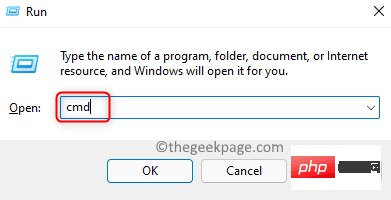 8. 아래 명령을 입력하고
8. 아래 명령을 입력하고
를 눌러 실행하세요. chkdsk C: /r
C: 여기서는 시스템 드라이브를 나타냅니다. 드라이브에서 D, E 등과 같은 다른 문자를 사용하는 경우 이 설정을 변경하세요. 9. 다음에 시스템을 다시 시작할 때 확인을 예약하라는 메시지가 표시되면 다른 프로세스에서 볼륨을 사용 중이므로
Y 또는 Yes를 입력합니다.
 10. 명령 프롬프트를 종료합니다.
10. 명령 프롬프트를 종료합니다.
11.
컴퓨터를 다시 시작하세요. 12. 시스템을 다시 시작하는 동안 검사가 시작됩니다. 이 스캔이 완료될 때까지 기다리십시오.
Steam 게임 파일 확인 오류가 수정되었는지 확인하세요.
수정 4 – Steam 프로필 삭제
앱을 실행하세요. 2. 상단의
Steam 메뉴를 클릭하고종료를 선택하세요.
 3.
3.
키 조합을 사용하여 Run을 엽니다. 4. 다음 위치를 입력하고
Enter를 눌러 Steam 디렉터리로 이동하세요. C:\Program 文件 (x86)\Steam
 5. 여기에서
5. 여기에서
폴더를 찾아 엽니다.
 6. 이 폴더에는
6. 이 폴더에는
ID라는 이름의 폴더가 있습니다.
참고:Steam 사용자 계정이 하나만 있는 경우 폴더는 하나만 있습니다. 7.
귀하의 Steam ID 폴더를 선택하고 파일 탐색기 상단에 있는 삭제(bin) 아이콘을 클릭하세요. 8. 이제 Steam을 엽니다. Steam은 구성 파일이 존재하지 않음을 감지하고 자동으로 새 파일을 다운로드합니다. 이것이 문제 해결에 도움이 되는지 확인하세요. 참고: 이 방법은 시스템을 맬웨어 공격 및 위협에 취약하게 만들 수 있는 임시 해결 방법입니다. 1. Windows 및 R 키를 길게 눌러 실행을 엽니다. 2. firewall.cpl을 입력하여 Windows Defender 방화벽 설정을 엽니다. 3. 왼쪽 창에서 Windows Defender 방화벽 켜기 또는 끄기를 선택합니다. 4. 개인 네트워크 설정 및 공용 네트워크 설정에 대해 Windows Defender 방화벽 끄기 옵션을 선택합니다. 5. 그런 다음 확인을 클릭하여 변경 사항을 저장하세요. 6. 이것이 Steam의 게임 파일 오류를 해결하는 데 도움이 되는지 확인하세요. 참고: Windows Defender 방화벽을 켜려면 개인 및 공용 네트워크 설정에 대해 Windows Defender 방화벽 켜기 옵션을 선택하세요. 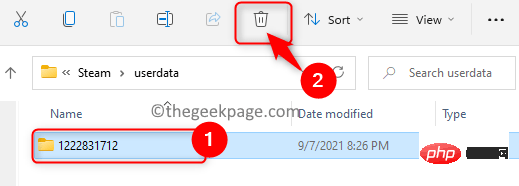
수정 5 – Windows Defender 방화벽 끄기
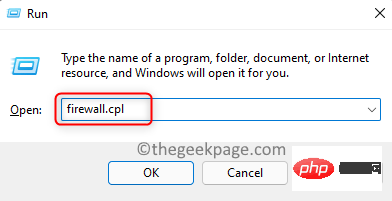



위 내용은 Windows 11/10에서 Steam 오류 1 파일을 확인할 수 없는 문제를 해결하는 방법은 무엇입니까?의 상세 내용입니다. 자세한 내용은 PHP 중국어 웹사이트의 기타 관련 기사를 참조하세요!